Excel: 列にパーセンテージを掛ける方法
Excel では、次の基本的な数式を使用して列にパーセンテージを乗算できます。
= CELL *(PERCENT/100)
たとえば、次の数式を使用して、セル A1 の値を 50% で乗算できます。
= A1 *(50/100)
次に、この数式をクリックして列 A の一番下までドラッグし、列 A の各値を 50% で乗算します。
次の例は、この公式を実際に使用する方法を示しています。
例: Excel で列にパーセンテージを乗算する
Excel に次の値のリストがあるとします。

次の式を使用して、セル A2 の値を 50% で乗算できます。
= A2 *(50/100)
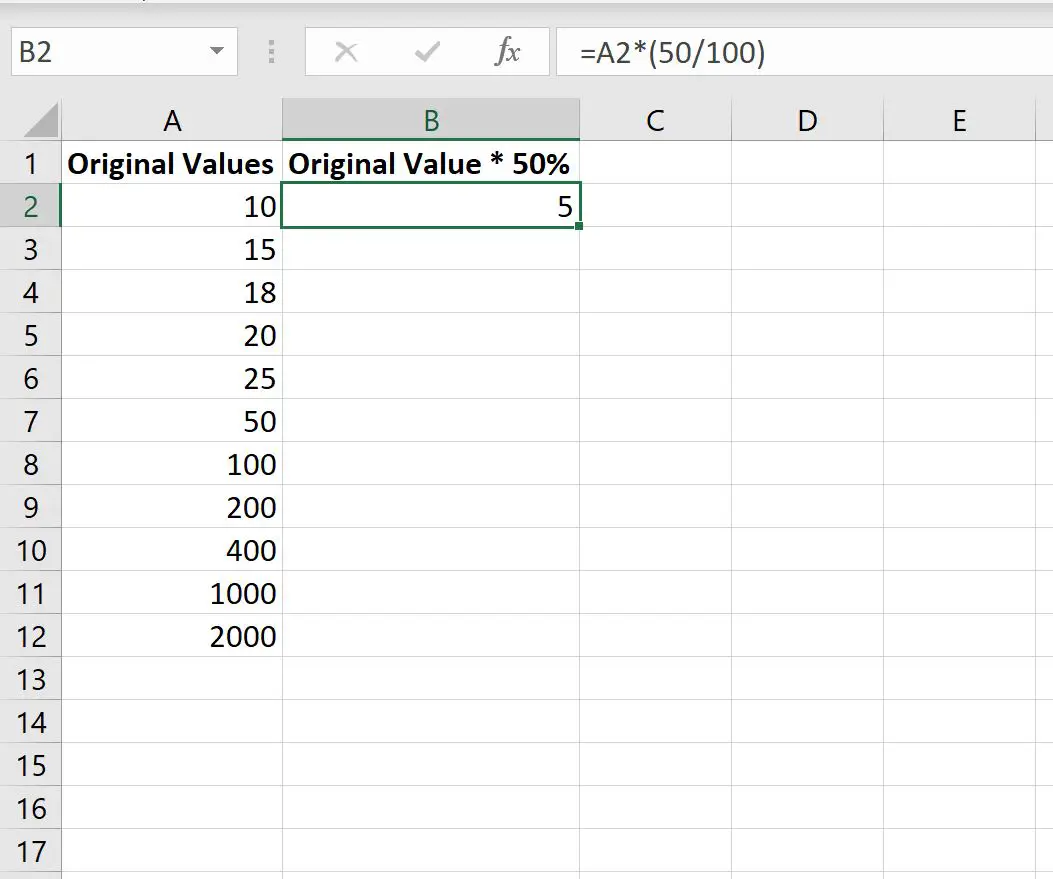
次に、小さな「 + 」が表示されるまで、セル B2 の右下隅にマウスを移動します。次に、列 B の残りのすべてのセルをクリックして下にドラッグします。
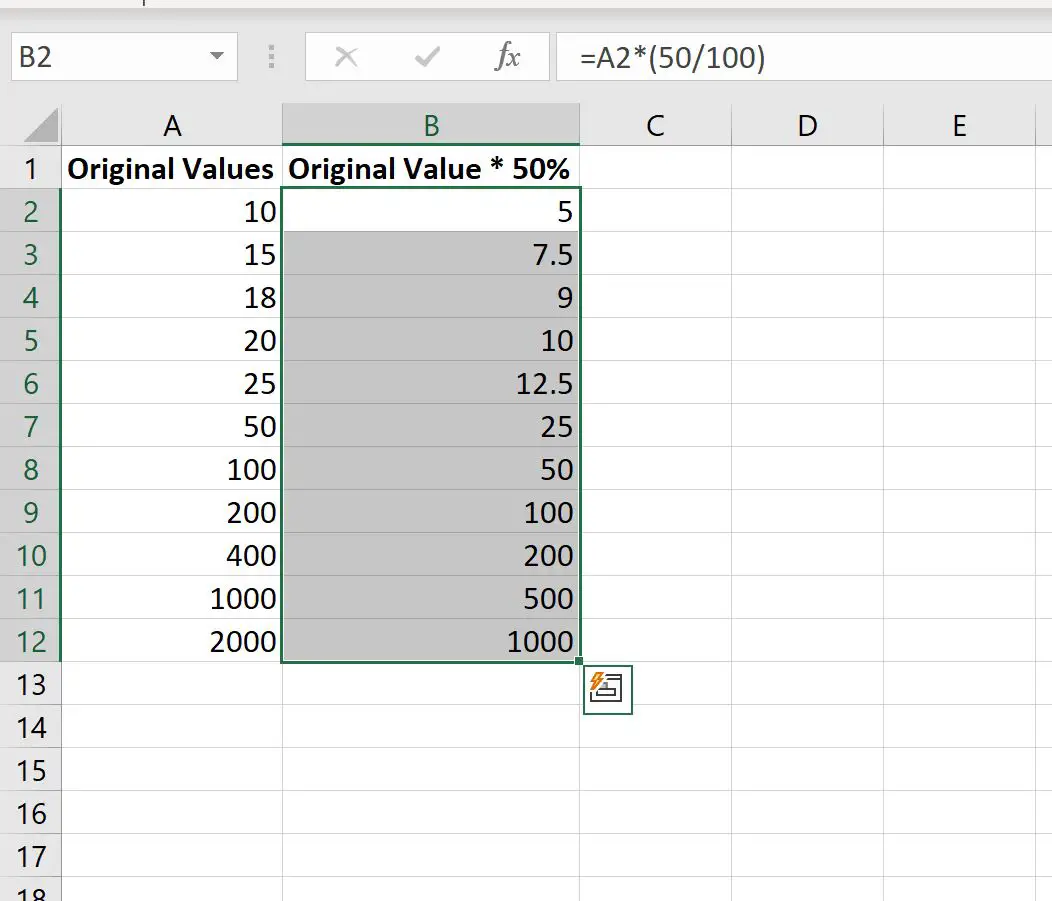
列 B のすべての値は、列 A の対応する値に 50% を乗算したものと等しくなります。
例えば:
- 10 * 50% = 5.0 。
- 15 * 5 0% = 7.5 。
- 18 * 50% = 9 。
- 20 * 50% = 10 。
- 25 * 50% = 12.5 。
等々。
別のパーセンテージを乗算するには、セル B2 で使用されている値を変更するだけです。
たとえば、90% を乗算するには、次の式を使用します。
= A2 *(90/100)
次に、この数式をクリックして、列 B の残りのすべてのセルにドラッグします。
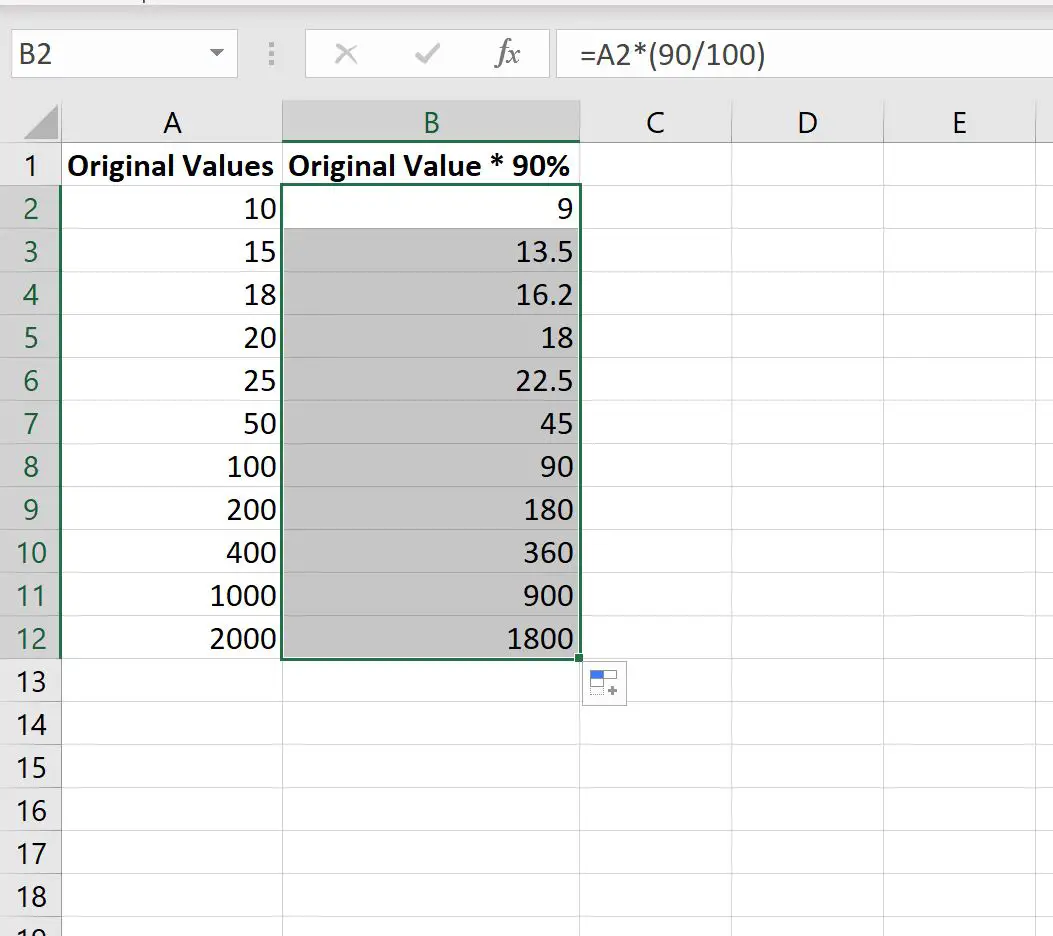
列 B の各値は、列 A の対応する値に 90% を掛けたものと等しくなります。
例えば:
- 10 * 90% = 9 。
- 15 * 90% = 13.5 。
- 18 * 90% = 16.2 。
- 20 * 90% = 18 。
- 25 * 90% = 22.5 。
等々。
追加リソース
次のチュートリアルでは、Excel で他の一般的なタスクを実行する方法について説明します。
Excelで列に定数を乗算する方法
Excel 列の値の上位 10% を見つける方法
Excelの複数の列から一意の値を見つける方法
Excelで複数の列を基準に並べ替える方法